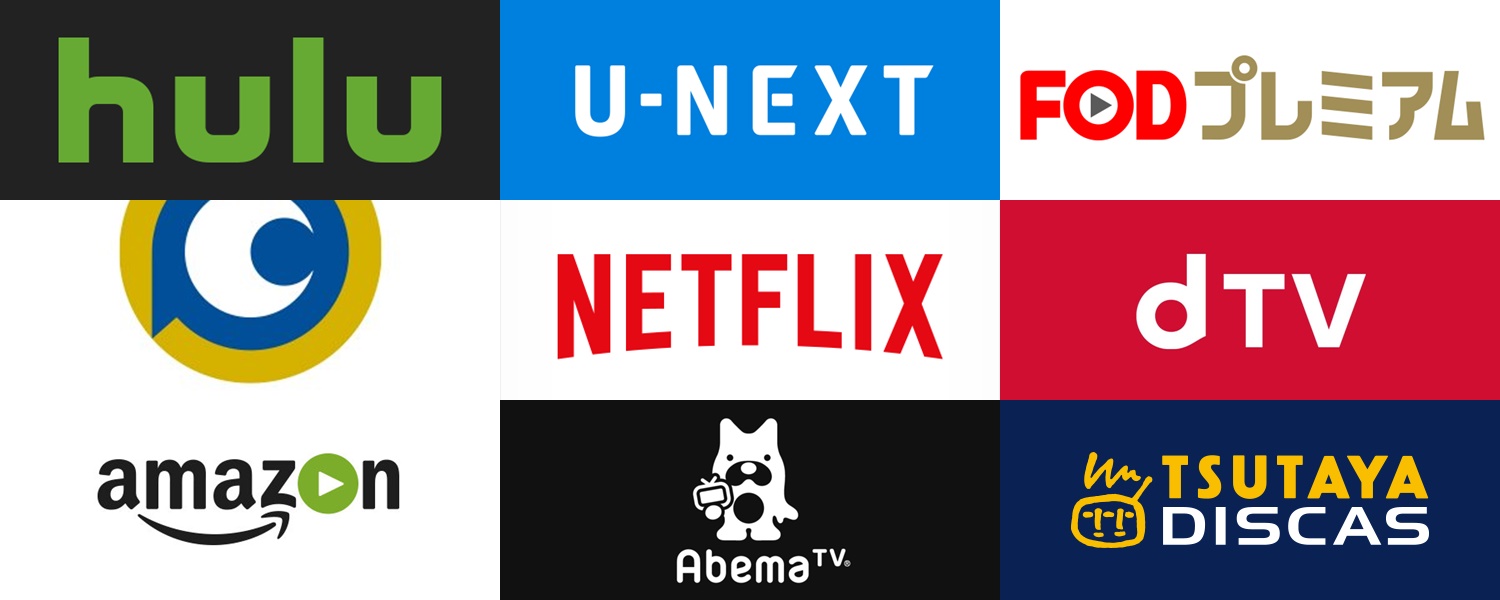今回はHuluは2週間の無料期間中に解約できるのかということや、iPhoneでの解約の仕方をまとめて紹介!
いつから観れなくなるの?違約金は?などの疑問も解説していきます!
Huluでは現在2週間の無料トライアル期間が設けられており、それをきっかけに見たかった作品をご視聴された方も多いのではないでしょうか?
その後Huluで動画を見ているのであれば良いのですが、それほど視聴しなくてもお金ばかりがかかってしまうハメに…
Huluだけではなくジムや習い事など、なんとなく手続きのタイミングを失ってしまってそのまま・・・ということってよくありますよね。(笑)
しかし、このページを閲覧いただいた時がベストタイミングですよ!
無駄な出費を避けるためにも、Huluでの動画視聴をしなくなってしまった時は、しっかりと解約手続き・退会手続きを行いましょう!
今回は、iPhoneでの解約方法・退会方法も併せてご紹介していきますので、現在ご契約中の方は参考にしてくださいね♪
それでは早速、2週間の無料期間中に退会できるのか?ということについて見ていきましょう!
人気ドラマのスピンオフも見れる!
\登録3分!2週間無料/
Huluは2週間の無料期間中に解約できる?解約の注意点は?

Huluを解約・退会したい!と思った時に、いくつかの疑問や不安が浮かぶ方は多いのではないでしょうか。
2週間の無料期間中に「合わないな」と思った場合でも解約できるのでしょうか?
また、「違約金の支払いが発生してしまうのでは?」とお金に関する不安もありますよね。
そこで、実際に解約・退会手続きをする前に、しっかりとチェックしておきたい注意事項をQ&Aで解説していきます!
ご存知の方も改めてご確認いただき、どのタイミングで解約をするのが良いのか?今解約する事のデメリットはないか?をチェックしてみてくださいね♪
2週間の無料期間中にHuluをやめられる?
Huluの無料トライアル期間は、『2週間』です。
結論から言うと、この無料期間中に解約手続きを行う事は可能です!!
無料期間中に解約・退会をする場合、月額料金は無料のまま解約・退会をする事が出来ます。
違約金の支払いもありませんので、ご安心くださいね!
また、無料トライアルの終了日翌日からは、自動的に契約が更新され「有料会員」となってしまいます。
その日から月額料金が発生してしまいますので、無料トライアルのみのご利用を計画されている方は、終了日をしっかりと確認しましょう。
他のVODサービスの中には、「31日間」や「1ヶ月間」というサービスも多いですが、Huluは比較的短めですので、終了日を間違えないようにご注意ください。
Huluで解約・退会したらいつから観れなくなる?
Huluの解約・退会をしてから、視聴できなくなるまでの期間については、現在のあなたの契約状況がどうなっているのかによって異なります。
- 無料期間中 → 即時視聴不可
- 有料契約中 → 契約期間終了日まで視聴可能
無料トライアルの日数が残っている状態で解約・退会手続きを行った場合でも、手続き直後から視聴は出来なくなります。
また、もう一度契約をした時に無料トライアルの残り日数を消化する、という事も出来ませんので、せっかくならば、期間を満了してから解約・退会しなければ勿体ないですね。
無料トライアル終了日を確認し、解約・退会手続きを行うタイミングは慎重にご検討くださいね!
時間が取れるときにお試し期間を利用するといいかもしれません。
一方、月額料金を支払ってHuluを利用されている方の場合、期間の途中で解約・退会手続きを行っても期間を満了するまでは視聴できますので、解約・退会の手続きのタイミングを迷う事はありません。
うっかり解約を忘れて翌月も契約が継続してしまった!という事態にならないように、解約・退会を決意したらすぐに手続きを行っておくと良いですね♪
解約のタイムリミットとしては、無料トライアルが終わる日の23時59分までとなりますが、ラグが発生した場合は有料会員となってしまう場合もありますので、時間ギリギリに解約はやめておいた方が良さそうです。
有料会員の場合は、締め日の前がタイムリミットになりますのでご自身でご確認の上ご注意下さいね。
Huluの解約・退会手続きを行ってもアカウントは残ったまま
Huluの解約・退会手続きを行ってもHuluのアカウントは削除されず、残ったままになります。
もちろんアカウントが残っているからといって、料金が発生するわけでもありませんし、おれといったデメリットもありません。
いつかHuluを契約する可能性があるはという方は、アカウントの情報を残しておけば、再開の時に面倒な入力作業を省く事ができるので、わざわざ消す必要はないと思います。
ただ個人情報が残っているのは気持ち悪いと感じるのであれば、削除することも可能なので、アカウント削除の手続きもしておきましょう。
Huluを一度解約・退会をしても再契約はできる?
解約・退会を行っても、また利用したい!となった場合には再契約が可能です。
ただし、アカウントを削除していた場合、もう一度アカウントの作成手続きをしなければならないので、IDやパスワードをまた設定する必要があります。
アカウントを残していた場合は、以前のIDやパスワードを使用する事が可能であり、すぐに再開する事が可能です。
Hulu再契約時は有料会員からスタート!
この時一つ注意したいのが、無料トライアルを利用できるのは1人1回までという事です。
つまり、契約→解約を何度も繰り返して無料トライアルを何度も利用する事は出来ません。
再契約をした時は、前回契約→解約をした時に無料トライアルの日数が残っていたとしても、1日目から月額料金の発生する有料会員となりますので、ご注意くださいね!
人気ドラマのスピンオフも見れる!
\登録3分!2週間無料/
HuluのiPhone・スマホでの解約方法・退会方法の手順

では実際にHuluを解約・退会する時の手順についてまとめてご紹介していきます。
Huluの解約・退会手続きは、利用している端末や支払い方法などにより細かく分かれています。
そのため「解約ボタンがない!」という問題が起きている方もいるようですね。
少々ややこしいと感じる方もいると思いますので、下記手順を参考にして、一つずつ手続きを進めてみてくださいね!
Hulu公式サイトからの解約・退会方法
iPhoneのHuluアプリは解約の項目が用意されていないため、webサイトからの解約手続きを行う必要があります。
androidをご利用の方は、アプリ・webどちらからでも解約手続きが可能ですので、やりやすい方をお選びください。
- safariなどwebブラウザからHulu公式サイトへアクセスし、ログインを行う。
- プロフィールの画面が表示されるので、自分の名前のプロフィールを選択。
※「キッズ」を選択すると、解約手続きは行えません。 - 画面右上の顔のアイコンをタップし、表示されたメニューから「アカウント」を選択。
- 登録しているパスワードを再入力して進むを選択。
- アカウント情報を確認し、画面をスクロールしたら「契約を解除する」を選択。
- 注意事項を確認した上で「契約の解除を続ける」を選択。
- アンケートを入力する。(任意ですので入力しなくても先に進めます。)
- 画面下部の「契約を解除する」を選択し、完了。
支払い方法に「iTunes Store決済」を利用している場合
iPhoneをご利用中でも、「クレジットカード」「ドコモ払い」「auかんたん決済」「ソフトバンクまとめて支払い」などでお支払いをされている方は、上記の手順で解約が可能です!
ただし、iPhoneなどiOSでHuluをご契約中で、支払い方法を「iTunes Store決済」に設定している場合は、上記と解約方法が異なりますので、下記手順で手続きを行ってください!
- iPhoneホーム画面で「設定」を開き、「iTunes StoreとApp Store」を選択。
- 上部にある「Apple ID」を選択。
- 「Apple IDを表示」を選択。
- 「登録」を選択。
- 「Hulu」を選択し、「登録をキャンセル」または「トライアルをキャンセル」を選択し、完了。
支払い方法に「Amazonアプリ内決済」を利用している場合
Amazonのアカウントを利用してhuluを利用している場合も、huluのアカウントページからは解約ができません。
解約手順をご紹介しますので、下記手順に従って操作を行ってください!
- Amazonのウェブサイトにアクセス後ログインをする
- 左上のアカウント&リストの中から「アプリライブラリとデバイスの管理」を選択。
- 管理画面から左の真ん中辺りにある「定期購読」を選択。
- 定期購読の欄にhuluの項目があるのでそちらの右手にある「アクション」タブから「自動更新をオフにする」を選択。
- 画面に「定期購読は変更されました」と画面上部に出れば解約が終了します。
Huluアプリからの解約・退会方法
Android版Huluアプリのみ、解約手続きを行う事が可能です。
ただし、通信状況や環境などにより解約手続きが正しく行えない事象も確認されておりますので、先の画面に進めない場合などは、上記webからの手続き方法をお試しください!
- Huluのアプリを起動し、ログインをする
- メニューから「設定」を選択。
- 設定の中から「アカウント」を選択。
- 再度パスワードを入力し、「登録をキャンセル」を選択。
- 「ご契約手続きを継続する」を選択。
- 再度パスワードを入力。
- 「アンケート」を回答して送信
- 画面に「契約終了」と表示されれば解約完了。
Huluのアカウント削除方法
上記の手順で解約を行った後、IDやパスワード、アカウントに記録されている個人情報などを削除したい場合には別途「アカウントの削除」の手続きが必要になります。
特に解約のみでIDが使用できる状況であっても料金は発生しませんので、問題が無ければ、アカウント削除手続きは必要ありません。
アカウント情報を削除したい方は「問い合わせ」からhuluカスタマーサポートセンターに連絡をすることで対応してもらえますので、下記の手順をお試しください!
- huluのヘルプセンターのお問い合わせの「メールでのお問い合わせ」を選択。
- 下記の例を参考に入力し、入力の確認を選択。
- 入力完了後に受付メールが届くため確認する。
<問い合わせフォーム 入力例>
- メールアドレス
- 名前
- カテゴリ:解約全般
- 件名:アカウントの削除依頼
- 本文:『お世話になっております。
Huluを解約した〇〇と申します。
この度、貴社の動画配信サービス「hulu」を解約しました。
つきましては、私のアカウントを削除して頂きますよう、ご対応のほどよろしくお願いいたします。』
この手続きを行ってから作業完了までには、おおよそ2週間ほどの時間を要する場合が多いようですね。
退会手続きが完了した場合には作業完了のメールが届きますので、メールをしっかりと確認し、アカウントが削除された事をご確認下さいね。
Huluを電話で解約・退会する方法は?
Huluの解約・退会で意外と知られていないのが「電話からも解約ができる」という事。
もちろんアカウント削除を希望する場合にも、電話からオペレーターへ依頼する事も出来ますよ。
どうしてもwebの操作方法が分からない、解約の項目が出ない原因が突き止められない…という時には電話をかけて解約を申し出てみましょう。
【Huluカスタマーサポート】
- 固定電話0120-834-126(無料)
- 携帯電話050-3851-3926(有料)
※受付時間:10時〜21時 年中無休(1月1日を除く)
※混雑が予想される時間帯 10時〜11時
窓口が混雑していると、すぐに電話がつながらない可能性があります。
そのため、可能な方はwebサイトからの手続きの方がスムーズですので、まずはご自身で作業をしてみるのがオススメですよ!
どうしても手続き方法が分からない場合などは、相談窓口として連絡してみて下さいね♪
人気ドラマのスピンオフも見れる!
\登録3分!2週間無料/
まとめ

今回は、Huluは2週間の無料期間中に解約できるのか、そしてiPhoneで解約手続きを行う際の方法まとめをご紹介しました!
無料期間中のタイミングで解約手続きをすると違約金が発生しないだろうかと心配になりますよね。
でも大丈夫!
合わないなと思ったら、たとえ無料期間中でも解約することができますし、その場合であれば月額料金は発生しないので安心ですよ。
ご自身の解約したいタイミングに合わせて手続きを行いましょう!
Huluはとても優秀なVODサービスですが、あまり視聴しないのに契約を続けても勿体無いですよね。
他VODサービスと比較してみて、Huluを再契約するという方は多いので、IDなどのアカウント情報は残しておく事をオススメします。
解約・退会はwebから簡単操作で即完了ですので、めんどくさがらずに、手続きを行ってくださいね♪
以上、「Huluは2週間無料期間中に解約できない? iphoneでの解約の仕方を画像付きで紹介」でした!
人気ドラマのスピンオフも見れる!
\登録3分!2週間無料/